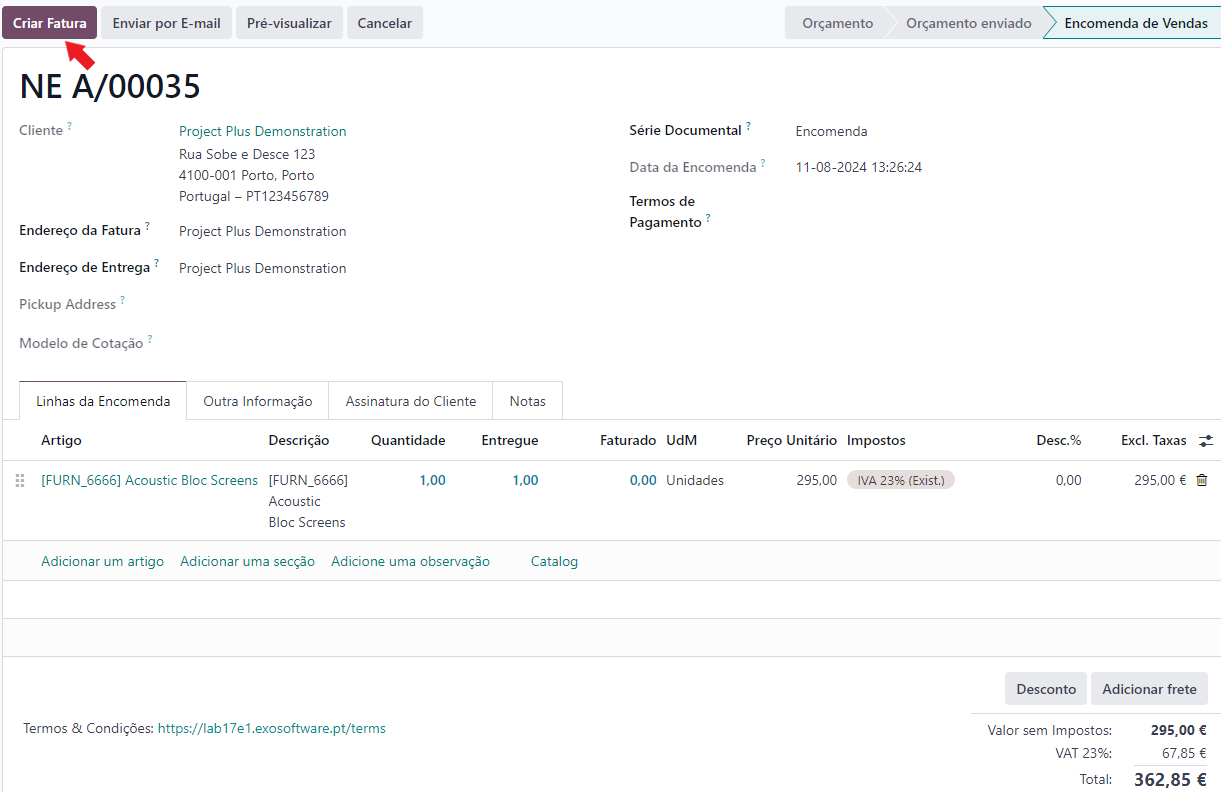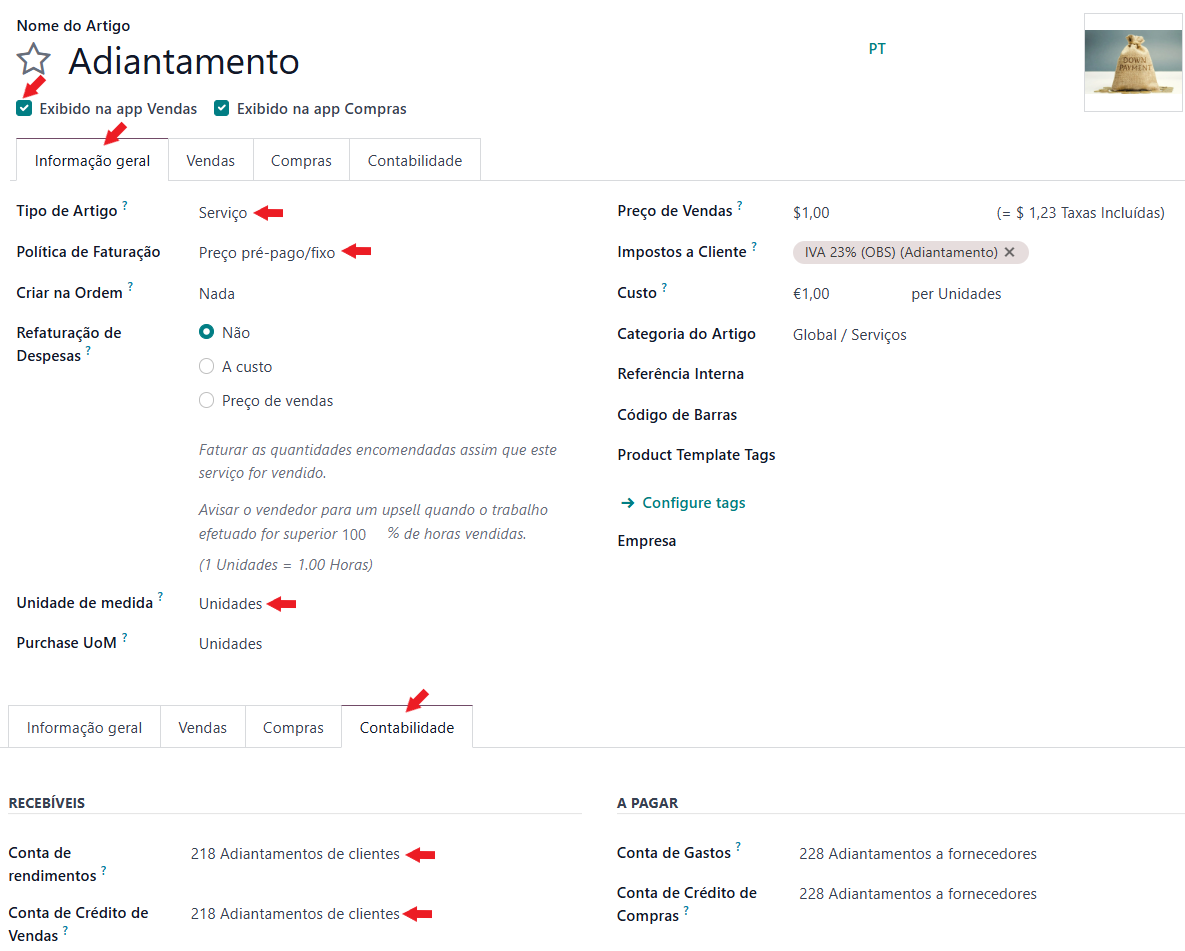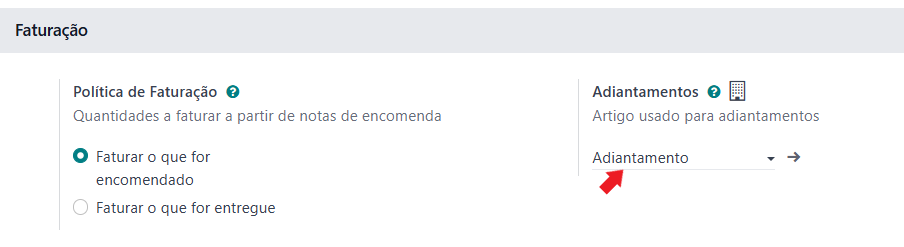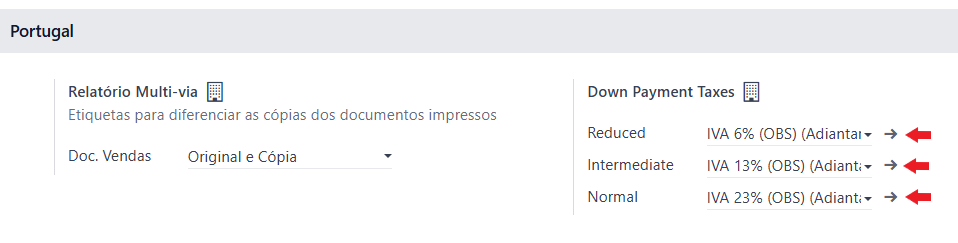Processo Odoo¶
O processo de faturação em Odoo foi pensado para seguir sempre a mesma sequência:
Orçamentação
Emissão de Fatura
Emissão do Recibo
Correções
Nota de Crédito
Nota de Débito
Reconciliação de documentos
Por esse motivo, é aconselhado que sigam sempre o processo normalizado para evitar problemas operacionais
Operação em Odoo¶
Orçamentação¶
A orçamentação em Odoo pode ser feita em diversas apps Vendas, Compras, Subscrições e CRM
Nas apps de Vendas, Compras e Subscrições basta aceder à app respetiva e carregar no botão Novo
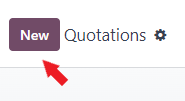
Na app de CRM dentro de cada lead pode carregar no botão Novo Orçamento
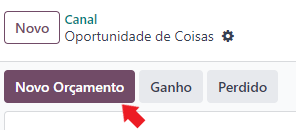
Depois deve preencher os campos necessários e selecionar a série documental a ser usada na orçamentação
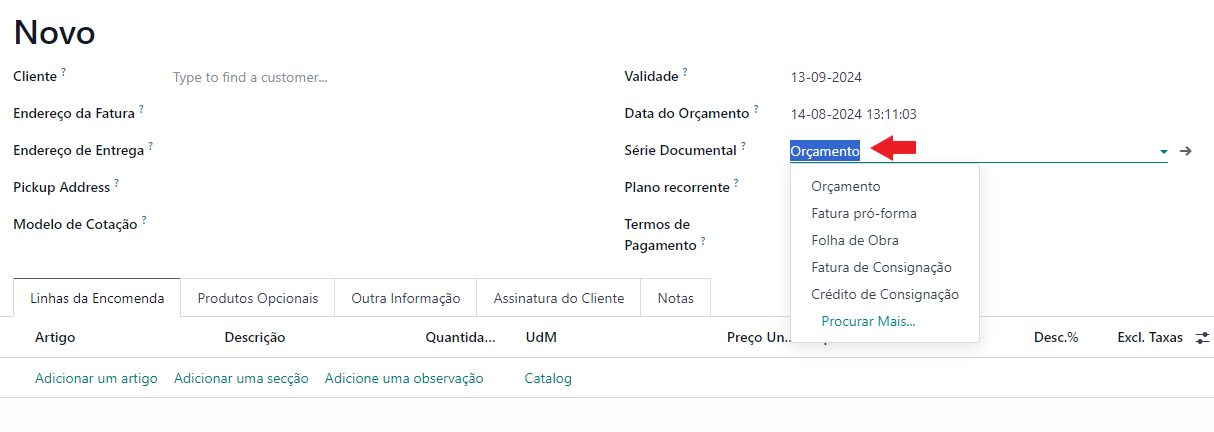
Dica
No caso das Subscrições, terá também de selecionar o Plano de Recorrência que determina de quanto em quanto tempo serão feitas novas faturas de forma automática, bem como pode especificar uma data para o término da subscrição.
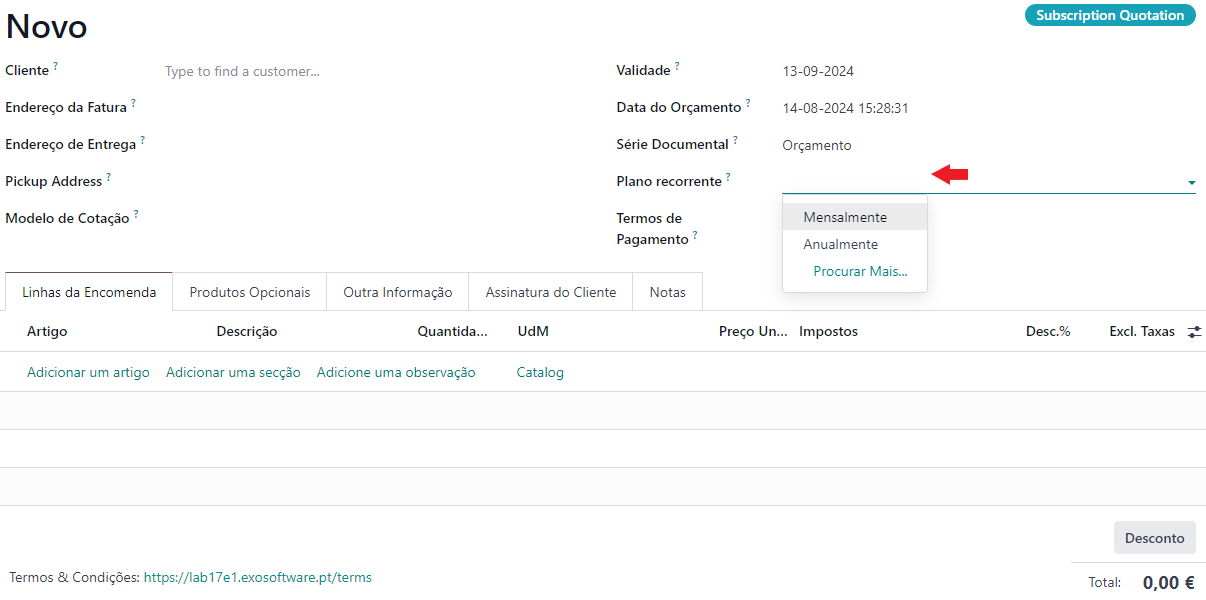
Example
Se cobra uma vez a um cliente por um serviço de 2 anos, o Plano de Recorrência deve ser de 2 anos e quantidade do serviço 1, não deve ser Plano de Recorrência anual mas quantidade a 2
Example
Se cobra mensalmente durante 2 anos por um serviço, o plano de recorrência deve ser mensal mas com uma data de término 2 anos no futuro
Descontos nos Orçamentos¶
Dica
Pode aplicar descontos no processo de Venda utilizando o botão Desconto existente para o efeito
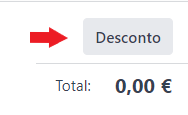
Este botão vai disponibilizar 3 opções:
Em todas as linhas de venda, aplica um desconto percentual a cada linha do documento
Desconto global, aplica uma nova linha com um desconto percentual no final do documento (utiliza o artigo Odoo Desconto)
Valor Fixo, aplica uma nova linha com um desconto nominal no final do documento (utiliza o artigo Odoo Desconto)
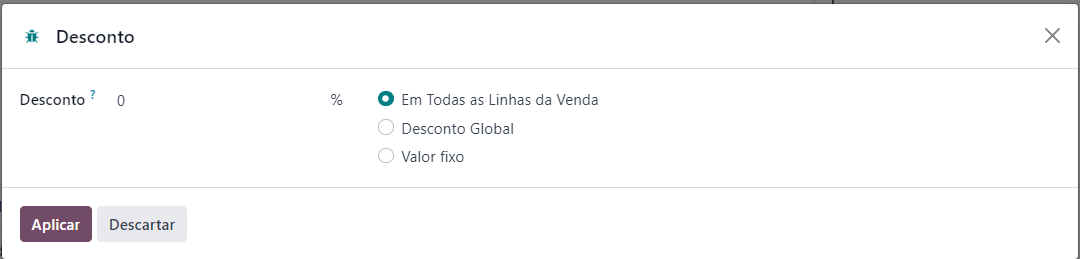
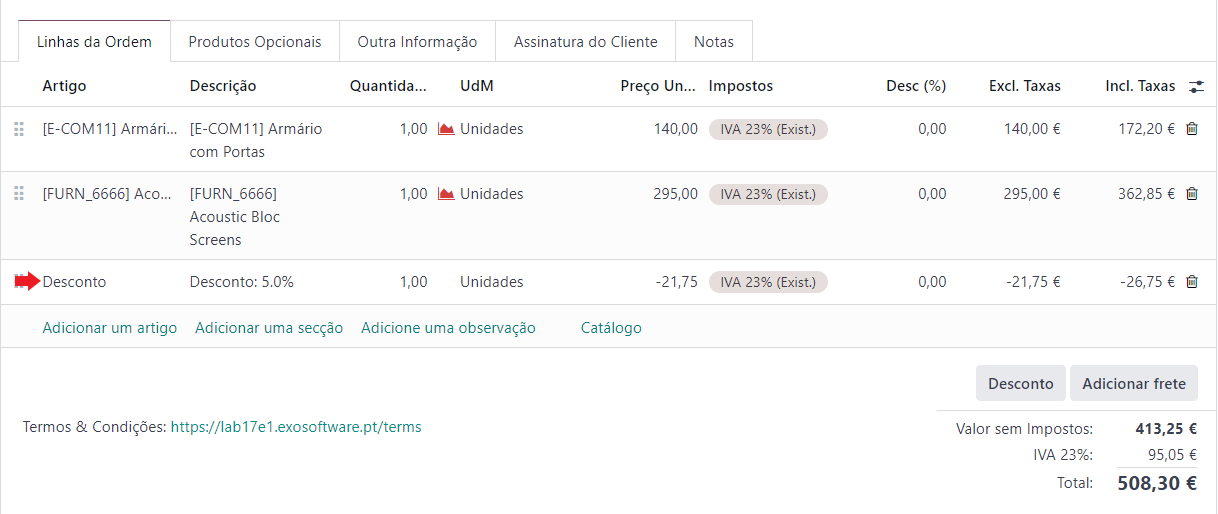
Nota
O artigo Desconto é criado de forma automática da primeira vez que aplicar um Desconto Global ou de Valor Fixo na app de Vendas
Importante
As linhas de Desconto global e Valor Fixo também estão sujeitas a aplicação de impostos
Se o imposto utilizado for igual para todos os artigos, pode usar esse imposto no artigo Desconto
Se o imposto utilizado variar entre artigos, deve apenas usar um desconto de linha para cada artigo
Este é o aspeto na impressão do documento
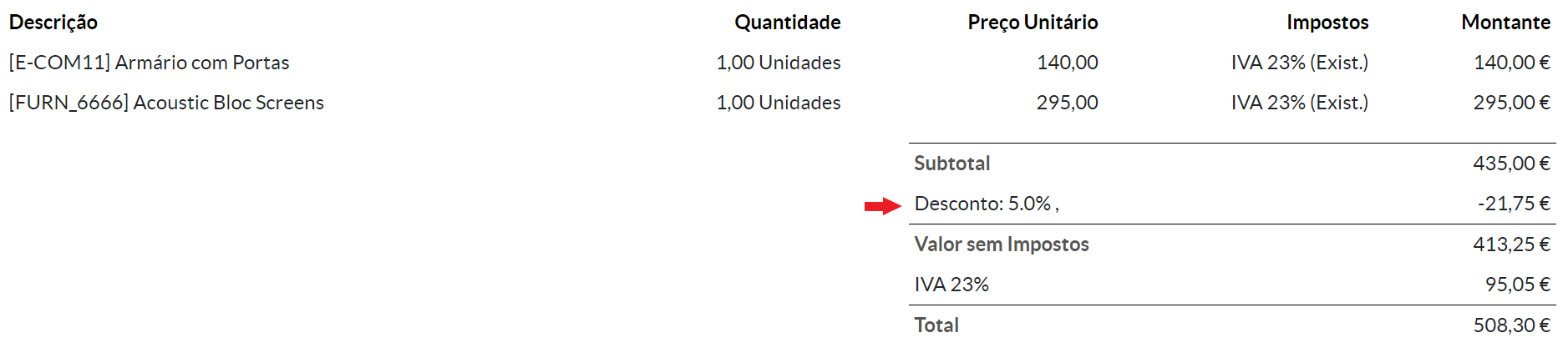
Importante
O texto que aparece na tabela resumo, é o texto que está na descrição do artigo Desconto
Depois de aprovação do cliente/fornecedor, pode confirmar o documento e será gerada uma Nota de encomenda
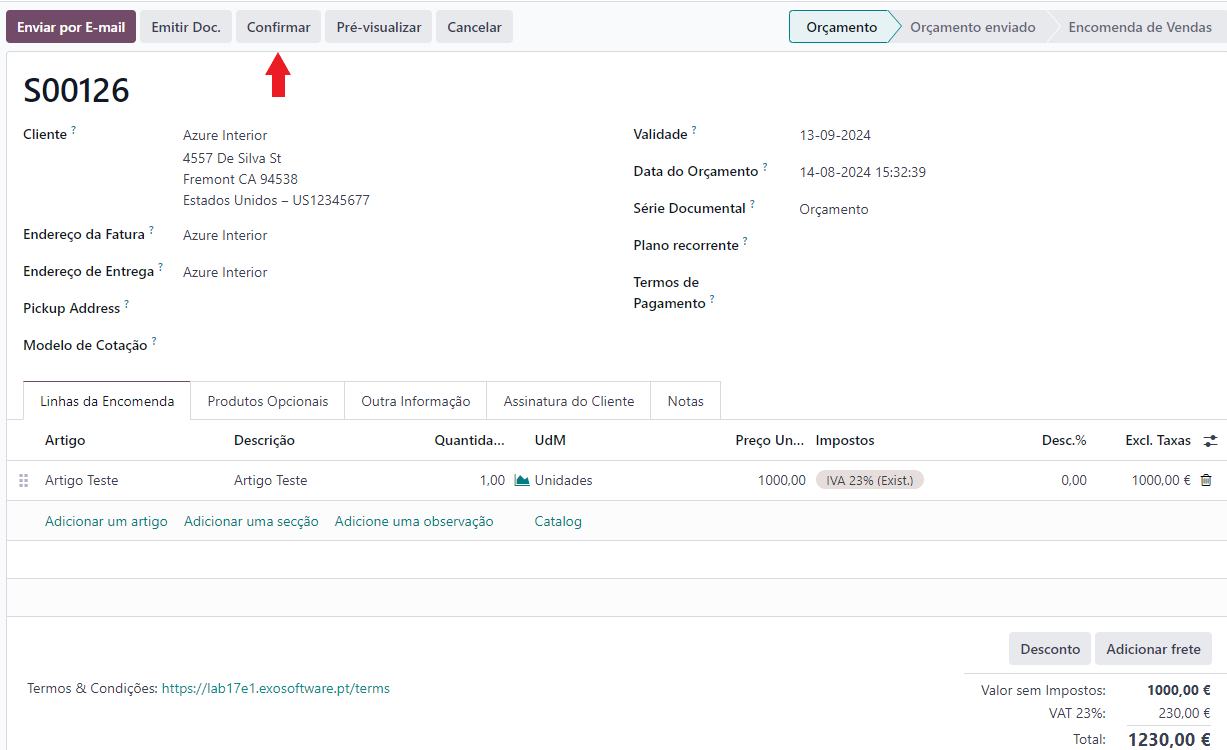
Importante
A legislação portuguesa proíbe a emissão de documentos não confirmados e comunicados, pelo que se tentarem fazer impressão do documento o mesmo sairá invalidado.
Revisões de Orçamentos¶
A AT não permite alterar documentos já emitidos. No entanto, existe uma necessidade real de se alterar documentos já enviados a clientes, pelo que fizemos uma adaptação de um módulo OCA às regras portuguesas, de forma a poder ter uma funcionalidade semelhante a versões de orçamentos, mas cumprindo os requisitos legais da AT
Emissão de Fatura¶
Importante
Existem 3 processos para se emitir uma fatura.
O processo recomendado é emitir sempre a fatura a partir da Nota de encomenda. Que vai gerar um novo documento de fatura em rascunho.
No entanto pode ser feita uma fatura sem esta ligação se realmente for necessário.
O 3º processo é o automático, em que o próprio Odoo gera de forma autónoma a fatura para certo tipo de artigos vendidos, como as subscrições.
O processo de emissão da fatura deve então ser iniciado na Nota de encomenda e carregar no botão Criar Fatura
Na janela que abre decida o tipo de fatura que pretende criar de entre as opções:
Fatura regular
Fatura de adiantamento
Percentagem do valor total da encomenda
Valor nominal à escolha
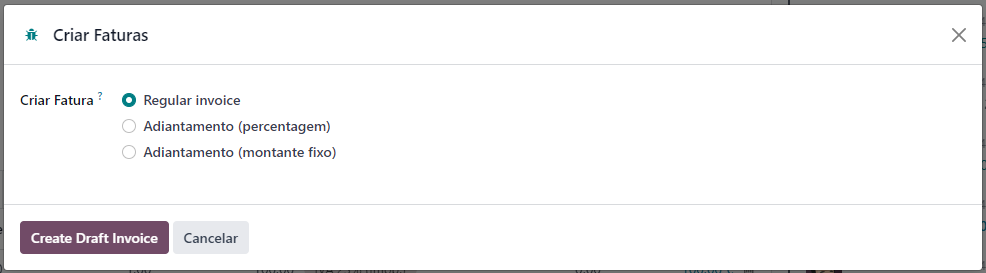
Nota
No caso de ser uma fatura de adiantamento o aspeto será diferente e terá mais informação para preencher
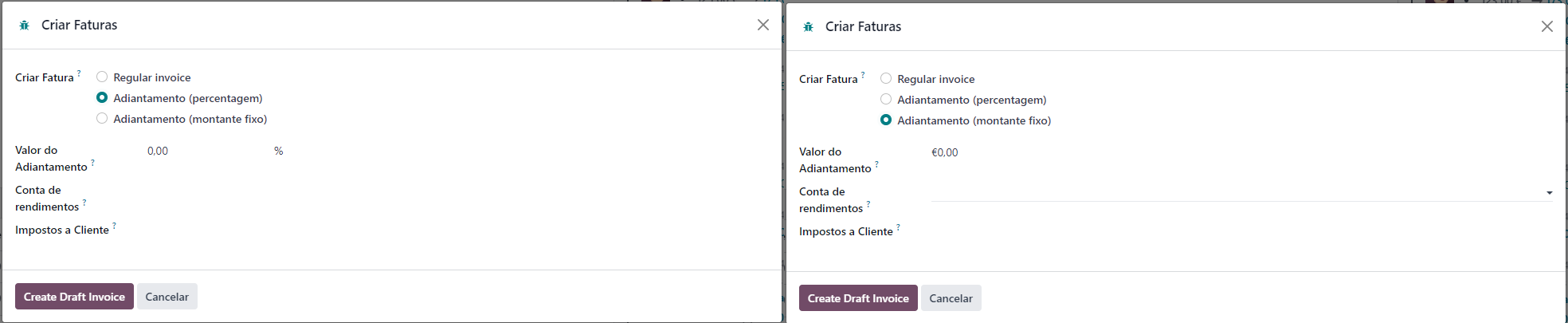
Depois de ter a fatura em modo de rascunho, deve preencher os campos necessários e escolher a série documental de fatura que pretende.
A maioria dos campos já vão estar preenchidos pois são herdados da Nota de encomenda.
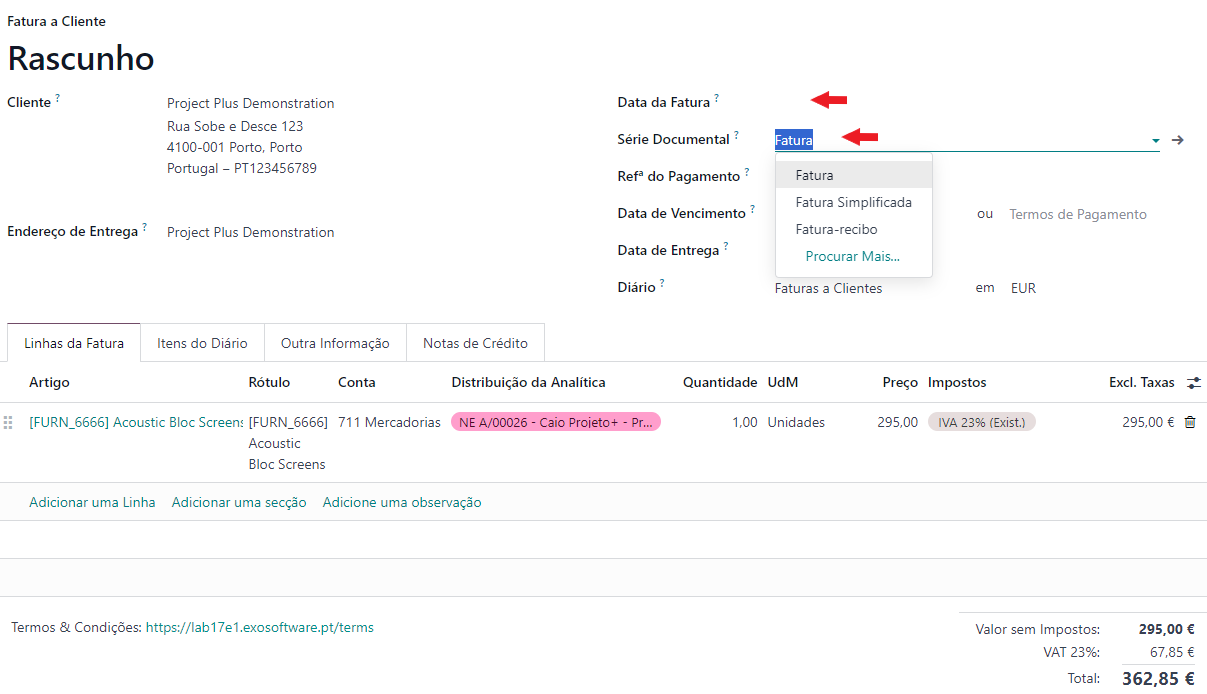
Dica
O processo de criação de farura sem ligação a Nota de encomenda é bastante parecido, exceto em 2 pontos:
Onde se inicia o processo
A necessidade de preencher quase todos os campos de raíz
Para iniciar o processo aceda à app Faturação / Contabilidade (dependendo respetivamente se tem versão Community ou Enterprise do Odoo), vá ao menu ou
Clique na opção Novo
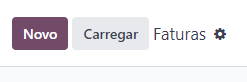
Como os campos não são herdados de uma Nota de encomenda terão de ser preenchidos manualmente como se estivesse a criar um orçamento.
Descontos nas Faturas¶
Dica
Pode aplicar descontos diretamente no processo de Faturação adicionando uma nova linha com o artigo Odoo Desconto existente para o efeito e o valor a negativo
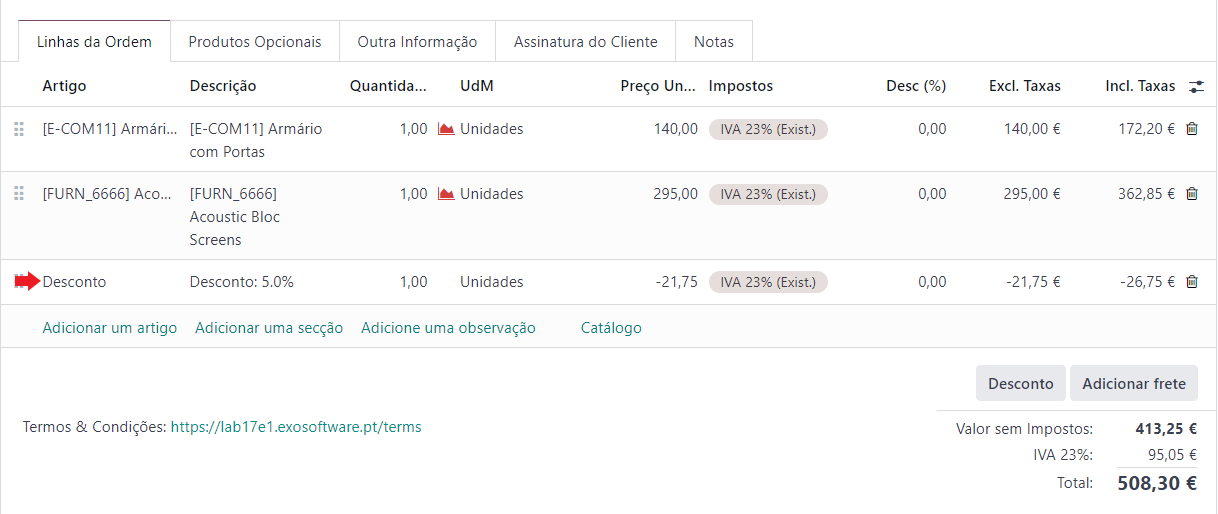
Nota
O artigo Desconto é criado de forma automática da primeira vez que aplicar um Desconto Global ou de Valor Fixo na app de Vendas
Importante
As linhas de Desconto também estão sujeitas a aplicação de impostos
Se o imposto utilizado for igual para todos os artigos, pode usar esse imposto no artigo Desconto
Se o imposto utilizado variar entre artigos, deve apenas usar um desconto de linha para cada artigo
Este é o aspeto na impressão do documento
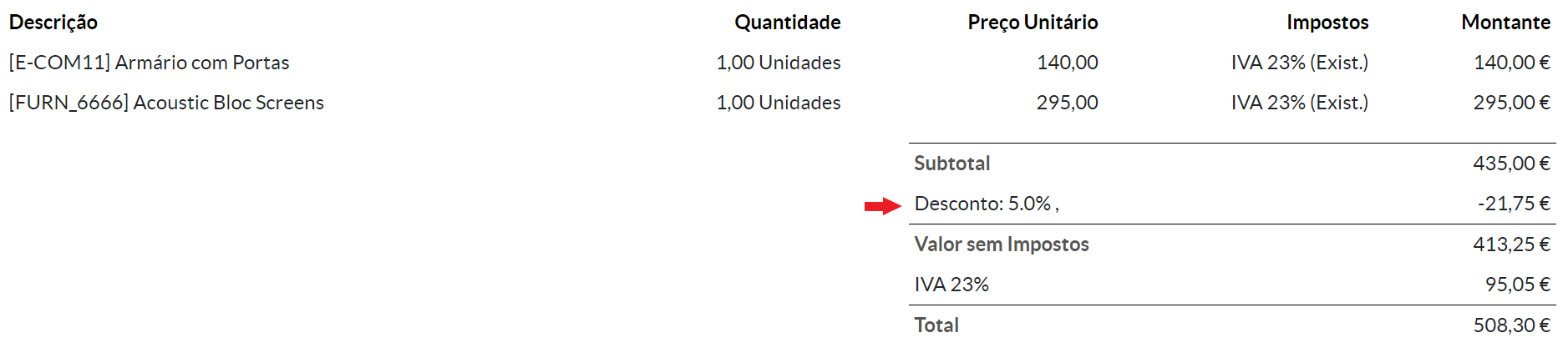
Importante
O texto que aparece na tabela resumo, é o texto que está na descrição do artigo Desconto
Em seguida confirme a fatura
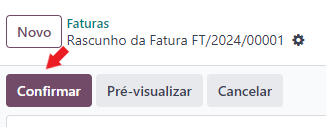
Veja também
Faturas de adiantamento¶
Clientes¶
Processo iniciado em Odoo¶
Importante
Garanta que tem um artigo com a seguinte configuração
Em seguida complete as configurações de Vendas do Odoo com o respetivo artigo e impostos
Esta configuração vai garantir que é usada a conta correta para adiantamentos na contabilidade
Também aplicará o imposto correto no movimento, dependendo:
Do Tipo de Taxa de IVA do imposto original, caso seja cliente Nacional
Da Posição Fiscal no documento, ou na sua inexistência, com com base no País do cliente, para os Intracomunitários ou Extracomunitários
Caso não exista Posição Fiscal no documento, ou País no cliente, o mesmo será tratado como cliente Nacional
Adiantamentos Nacionais, Intracomunitários B2C ou Extracomunitários
A partir de uma Nota Encomenda (NE) gere a fatura do adiantamento, defina se é por valor percentual ou nominal e a respetiva percentagem ou valor absoluto recebido, criando em seguida o rascunho da fatura de adiantamento
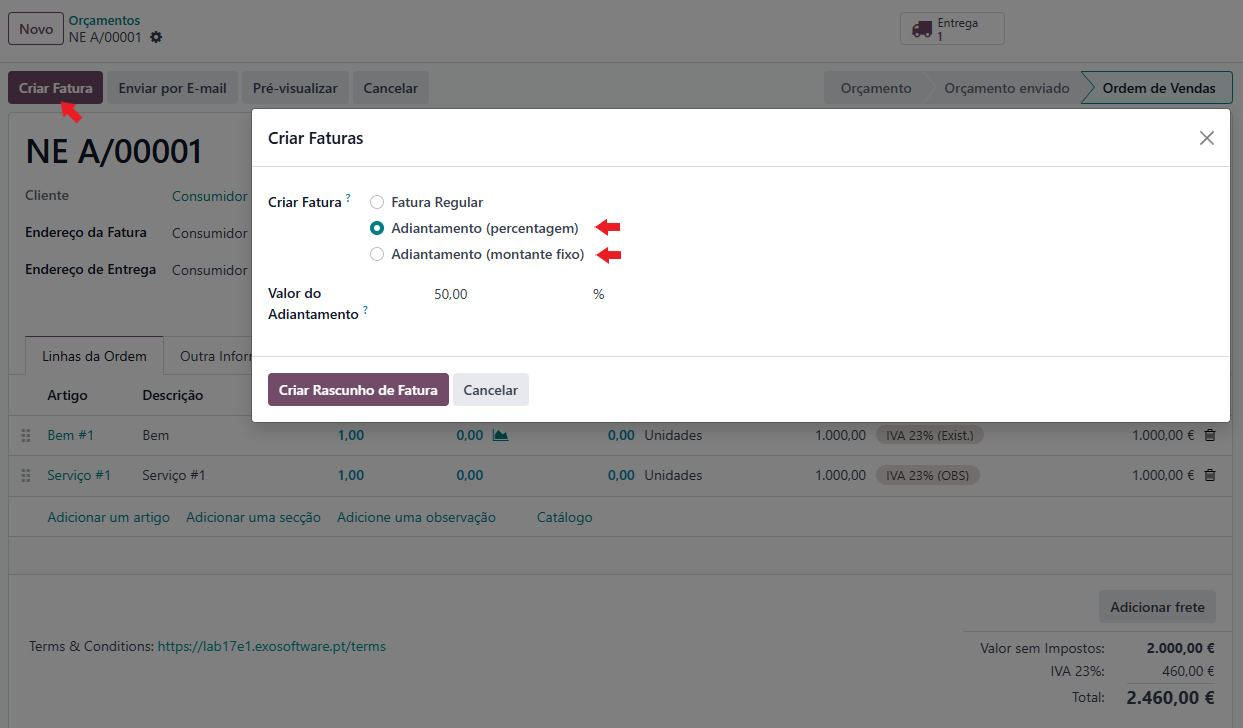
Nota
Serão geradas tantas linhas de adiantamento quantos impostos existam na NE
Esses impostos serão mapeados para o imposto OBS (Adiantamento) respetivo da configuração que fez na app Vendas
Confirme a Fatura e emita o respetivo Recibo para formalizar o recebimento
Nota
Após a emissão do recibo, na sua contabilidade ficará com o saldo nas respetivas contas:
Crédito na 218, pelo valor do adiantamento
Crédito na 2433, pelo valor do IVA
Débito na conta tesouraria do recibo, pelo recebimento do dinheiro
Quando for emitir a Fatura final, deve seguir o procedimento padrão, o adiantamento será regularizado na própria fatura
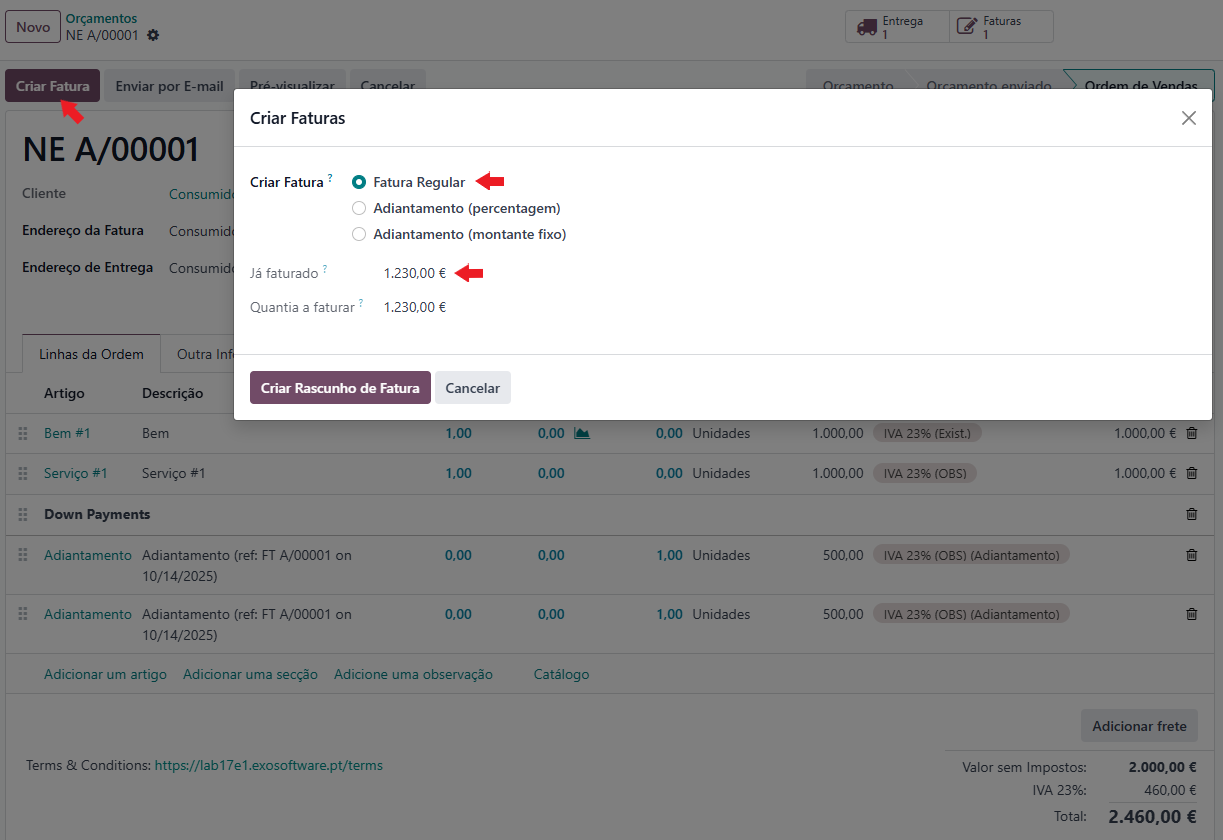
A fatura final fará menção da(s) fatura(s) do(s) adiantamento(s) que foi(ram) regularizada(s), bem como do subtotal dos adiantamentos
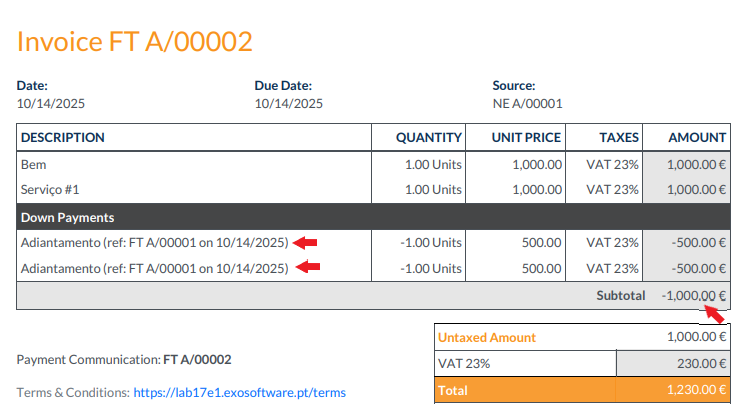
A partir deste ponto o processo é o normal para a emissão do recibo da fatura final
Nota
Contabilisticamente, são regularizadas as contas de impostos e adiantamentos como esperado
Adiantamentos Intracomunitários B2B
Nota
Nestes casos não deve usar a fatura de adiantamento, pelo que sugerimos a utilização da app da OCA Sale Advance Payment (sale_advance_payment) no entanto, esta app não está preparada para as especificidades das regras portuguesas, pelo que precisará de uma app complementar que estamos a desenvolver para o efeito
Importante
De momento e visto que a nossa app complementar ainda não está desenvolvida, sugerimos que usem o mesmo método como se estivesse a fazer para um cliente Nacional
Isto porque apesar de não ser o recomendado pela AT, não é um impeditivo usar a fatura de adiantamento para estes casos
Processo iniciado fora do Odoo¶
Este é o processo correto usando a Nota Crédito como regularizador, quando não tem a venda feita em Odoo
Ainda não emitiu a Fatura de Adiantamento
Criar uma Fatura de Adiantamento
Criar Recibo a partir da Fatura de Adiantamento
Reconciliar o Recibo com o movimento do banco
Já emitiu a Fatura de Adiantamento, mas não a Fatura final
Emitir Fatura final pelo valor total dos artigos
Emitir Nota de Crédito para regularizar o Adiantamento
Garantindo que a Nota de Crédito está associada à Fatura emitir o PDF e respetivo Recibo
Reconciliar o Recibo com o movimento do banco
Já emitiu a Fatura final
Emitir Nota de Crédito para regularizar o Adiantamento
Decida se vai devolver o dinheiro, ou se vai usar a NC para regularizar pagamento futuro
Proceda respetivamente com devolução o dinheiro e reconciliando no banco, ou deixando a NC pendente em sistema
Com este processo a sua fatura final sai com o valor total, mas o montante a pagar sai apenas com o valor em falta
Fornecedores¶
Documentação em breve
Veja também
Consulte a nossa FAQ sobre Faturas Adiantamento
Se tiver dúvidas pode sempre pedir um esclarecimento aos nossos consultores
Correções¶
Notas de crédito¶
Importante
Segundo as regras da AT as notas de crédito têm de estar ligadas ao documento de fatura a que dizem respeito e devem mencionar o mesmo.
Por esse motivo, as notas de crédito devem ser emitidas a partir do documento da fatura para que se cumpram as regras

Não se esqueça de mencionar o motivo para a criação da nota de crédito, que vai ser exibido na nota de crédito, bem como a norma de regularização do IVA associada à nota de crédito. Em seguida reverta o movimento da fatura
Importante
Normas de regularização de IVA são diferentes dos motivos de isenção de IVA
Veja também
As normas de regularização de IVA permitidas podem ser consultadas nos seguintes artigos do CIVA:
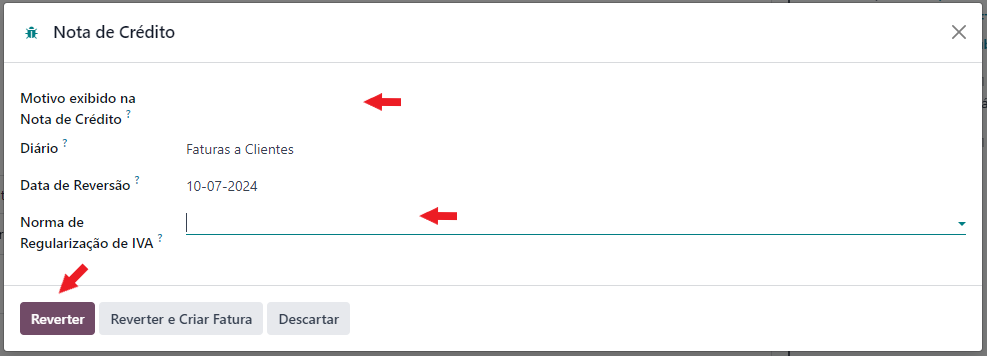
Devem depois ser feitos os ajustes necessários, mediante o motivo que levou à emissão da nota de crédito e confirmar o documento
Dica
Existe um tipo de nota de crédito que não precisa de estar ligado à sua fatura original, as Notas de Crédito de Rappel, estes tipos de notas de crédito só devem ser emitidos para descontos de «rappel» concedidos
Definição de desconto de «Rappel»
Um desconto “rappel” escalonado, cujo primeiro escalão se inicia na unidade (em euros, quilos, litros, etc.), é um desconto de quantidade que, nos termos dos n.os 2 e 3 do artigo 3.º do Decreto-Lei n.º 370/93, de 29 de Outubro, na redacção do Decreto-Lei n.º 140/98, de 16 de Maio, releva para a determinação do preço de compra efectivo, satisfeitas que se mostrem as restantes exigências de se encontrar identificado na factura ou, por remissão desta, em contratos de fornecimento ou tabelas de preços e de ser susceptível de determinação no momento da respectiva emissão.
Para poder utilizar esta funcionalidade deve:
Iniciar uma nota de crédito vazia indo a um dos menus ou e selecionar a opção Novo
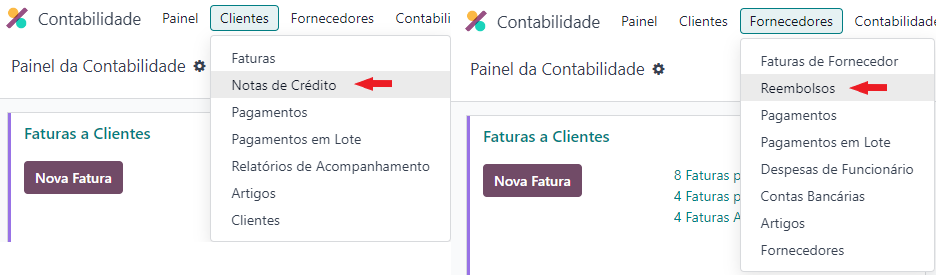

Dentro do formulário, na aba Outra Informação selecionar a opção Nota de Crédito de Rappel
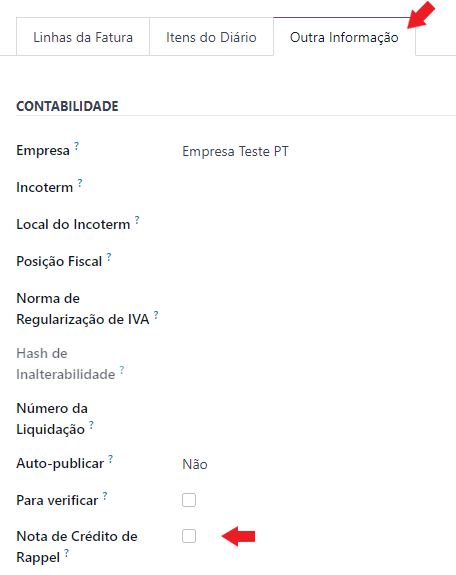
Em seguida confirme a nota de crédito.

Veja também
Notas de débito¶
Importante
Segundo as regras da AT as notas de débito têm de estar ligadas ao documento de fatura a que dizem respeito e devem mencionar o mesmo.
Por esse motivo, as notas de débito devem ser emitidas a partir do documento da fatura para que se cumpram as regras. Para isso deve ir ao menu Ação e selecionar a opção Nota de Débito
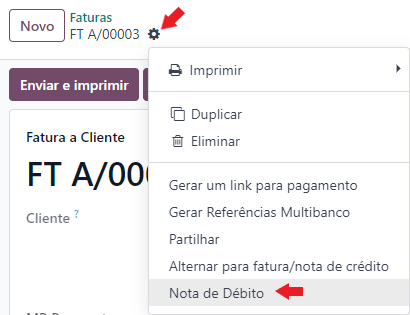
Não se esqueça de mencionar o motivo para a criação da nota de débito, bem como a norma de regularização do IVA associada à nota de débito. Em seguida selecione Criar Nota de Débito
Dica
Não se esqueça de mencionar o diário onde vão ser registaddos os movimentos da nota de débito
Pode adicionar as linhas da fatura à nota de débito se, as alterações a efetuar forem em todas as linhas da fatura, selecionando a opção Copiar linhas
Importante
Normas de regularização de IVA são diferentes dos motivos de isenção de IVA
Veja também
As normas de regularização de IVA permitidas podem ser consultadas nos seguintes artigos do CIVA:
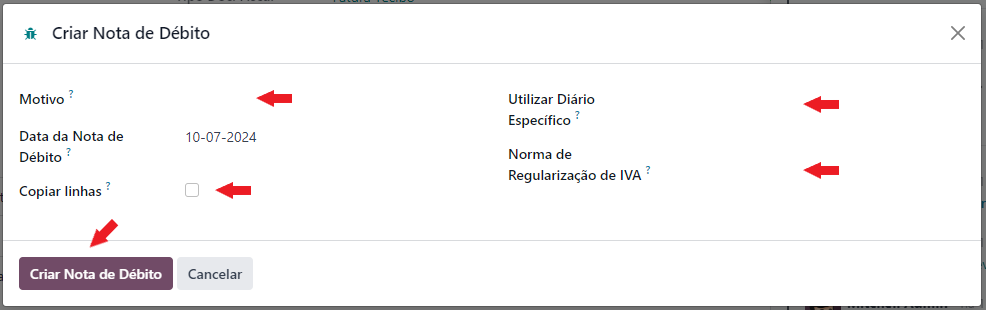
Em seguida confirme a nota de débito.
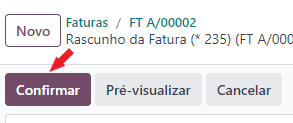
Veja também
Emissão de Recibos¶
Importante
Existem 2 processos para se emitir um recibo.
O processo recomendado é emitir sempre o recibo a partir da Fatura. Que vai gerar um novo documento de recibo e publicar o mesmo.
No entanto pode ser feita um recibo sem esta ligação se realmente for necessário.
O processo de emissão do recibo deve então ser iniciado na Fatura e carregar no botão Registar Pagamento

Em seguida deve escolher as seguintes opções:
Em que Diário vai registar o pagamento
O método de pagamento utilizado
O valor do pagamento
Os restantes campos normalmente já estão preenchidos se seguir este processo. Carregue no botão Criar pagamento
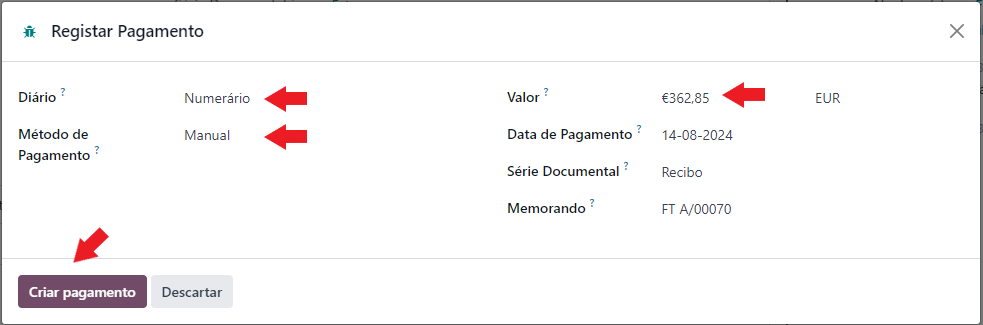
Dica
No caso de o valor a receber ser diferente do valor total da fatura, vai ter uma vista diferente onde pode escolher o que fazer com a diferença
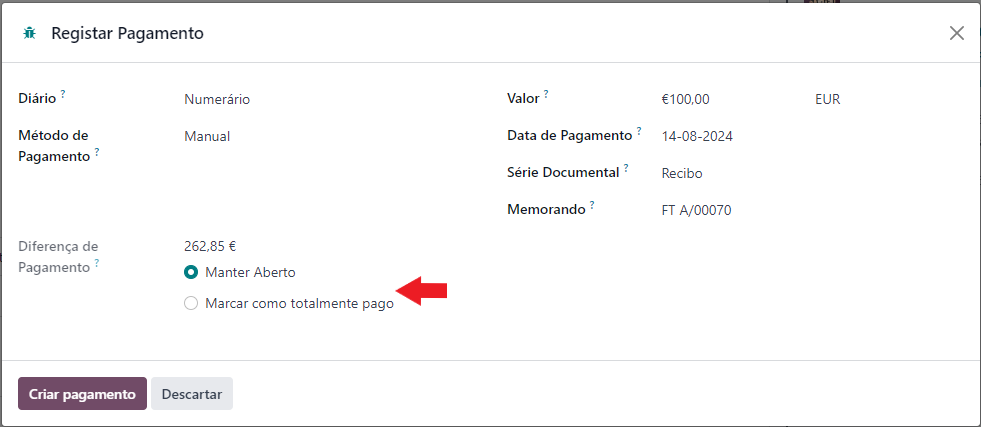
Se optar por marcar como totalmente pago, será feito um Abatimento (Write-off) da diferença
Dica
O processo de criação de recibos sem ligação a faturas é parecido, exceto em 2 pontos:
Onde se inicia o processo
A necessidade de preencher quase todos os campos de raíz
Para iniciar o processo aceda à app Faturação / Contabilidade (dependendo respetivamente se tem versão Community ou Enterprise do Odoo), vá ao menu ou
Clique na opção Novo
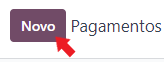
Como os campos não são herdados da fatura terão de ser preenchidos manualmente.
Veja também
Reconciliação de documentos¶
A reconciliação de documentos é feita de forma automática, desde que siga os processos indicados.
Nota
Em Odoo o controlo e rastreabilidade entre documentos é feito linha a linha para cada documento
Essa ligação tem diferentes estados dependendo da fase em que se encontra:
No Processo pode ver 3 tipos de estados:
Nada a faturar - dos diversos artigos que possam existir na nota de encomenda, ainda faltam cumprir requisitos para poder faturar alguns ou a totalidade dos artigos
Para faturar - dos diversos artigos que possam existir na nota de encomenda, alguns ou a totalidade já cumprem os requisitos para poderem ser faturados
Totalmente Faturado - todos os artigos da nota de encomenda cumpriram os seus requisitos e estão faturados

No processo , dependendo da sua versão do Odoo (Community ou Enterprise), pode ter 3 ou 4 tipos de estado respetivamente.
Community¶
Na versão Community terá 3 tipos de estado nas faturas:
Não Paga - Ainda não existe qualquer documento a liquidar o valor da fatura
Parcialmente Pago - Já existe(m) algum(uns) documento(s) a liquidar a fatura, mas o(s) seu(s) valor(es) é(são) inferior(s) ao total da fatura
Pago - O(s) documento(s) associado(s) à fatura liquidam a totalidade do valor da fatura

Os tipos de documento que podem servir para liquidar valores da fatura são as notas de crédito e os recibos
Enterprise¶
Na versão Enterprise terá 4 tipos de estado nas faturas:
Não Paga - Ainda não existe qualquer documento a liquidar o valor da fatura
Parcialmente Pago - Já existe(m) algum(uns) documento(s) a liquidar a fatura, mas o(s) seu(s) valor(es) é(são) inferior(s) ao total da fatura
Em pagamento - O(s) documento(s) associado(s) à fatura liquidam total ou parcialmente o valor da fatura, mas ainda carecem de reconciliação com diário de pagamentos, pelo que o seu valor se encontra em contas transitórias
Pago - O(s) documento(s) associado(s) à fatura liquidam a totalidade do valor da fatura e a reconciliação com as contas transitórias foi feita

Os tipos de documento que podem servir para liquidar valores da fatura são as notas de crédito e os recibos
Reconciliar Provedores de Pagamentos¶
Importante
O seu Provedor de Pagamento vai receber a totalidade da fatura do seu cliente
É o recibo criado pelo Provedor de Pagamento que deve ser reconciliado com a Fatura do cliente
Dependendo se tem Odoo Community ou Enterprise o estado da fatura vai ser Pago ou Em Pagamento respetivamente, ficando no segundo caso a aguardar a reconciliação
Crie um diário do Tipo Banco para receber os movimentos do Provedor de Pagamentos, como se de um banco se tratasse
Nota
Será nesse diário que serão registados:
os recibos das faturas de clientes pelo valor da venda
os recibos das faturas de fornecedores pelo valor das comissões que paga ao provedor de pagamento
Importante
Deve tratar este diário do Provedor de Pagamentos como se fosse um diário de banco normal, pelo que deve fazer uma importação de extrato ou sincronização de movimentos
Dica
Não se esqueça de registar as faturas de fornecedores para registar as comissões pagas e de as levar a uma conta da classe 6
Deve imitir o recibo de pagamento desta fatura.
No entanto, se não fizer a fatura, deve na reconciliação do extrato do Provedor de Pagamentos, fazer um movimento manual que leve o valor das comissões a uma conta da classe 6
Quando o Provedor de Pagamentos efetuar a transferência para o seu banco, deve fazer uma transferência interna de saldos de um diário para o outro
Para tal vá ao menu do diário do Provedor de Pagamentos e selecione a opção Pagamento de Fornecedor
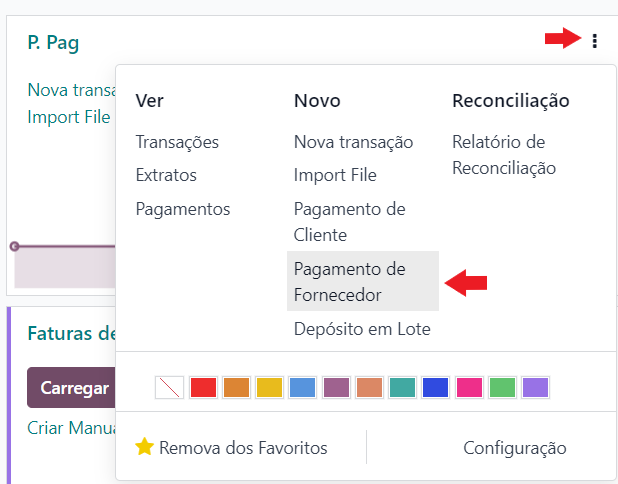
Ative a opção Transferência Interna
Preencha o Valor a transitar de saldo
Preencha a Data e Memorando com a informação que consta no extrado do seu banco
Preencha no Diario de Destino o diário do seu banco
Confirme o movimento
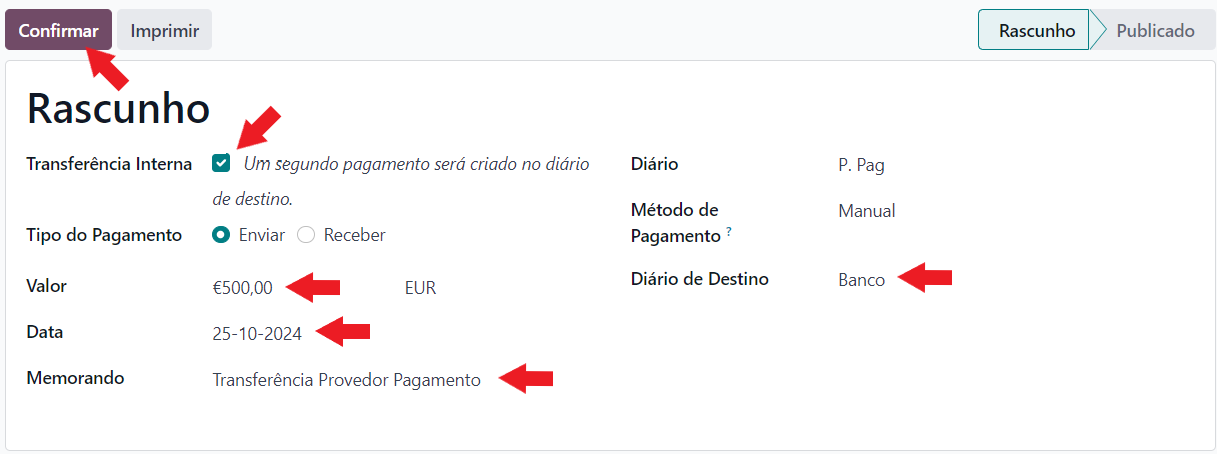
Com este movimento confirmado o saldo que até aqui estava no diário do Provedor de Pagamento, passa a estar disponível no seu diário de Banco, a aguardar a reconciliação com o extrato bancário ou sincronização da conta
Mais informação¶
Veja também
Se pretender formação mais detalhada sobre o processo Odoo contacte a Exo Software.
Documentos de Importação¶
No caso de ter documentos que sejam inseridos por importação deve seguir a seguinte configuração
Ativar a funcionalidade de escolha do Método de Origem nas Definições da app Contabilidade
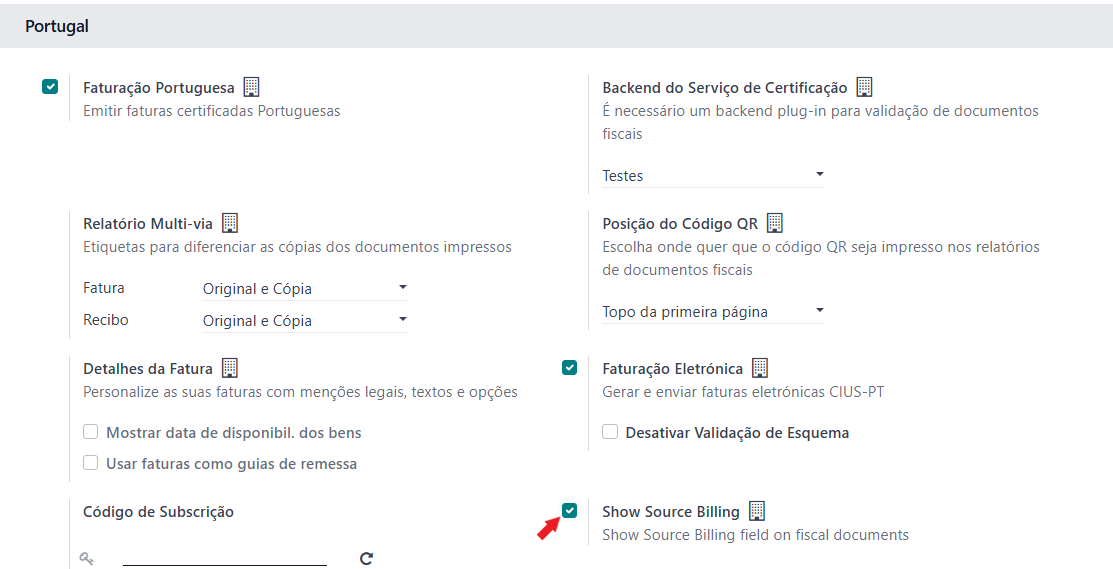
Criar as séries documentais de importação
No documento em questão, mudar o Método de Origem para Integração, isto fará com que possa escolher a série documental de Importação para o tipo de documento
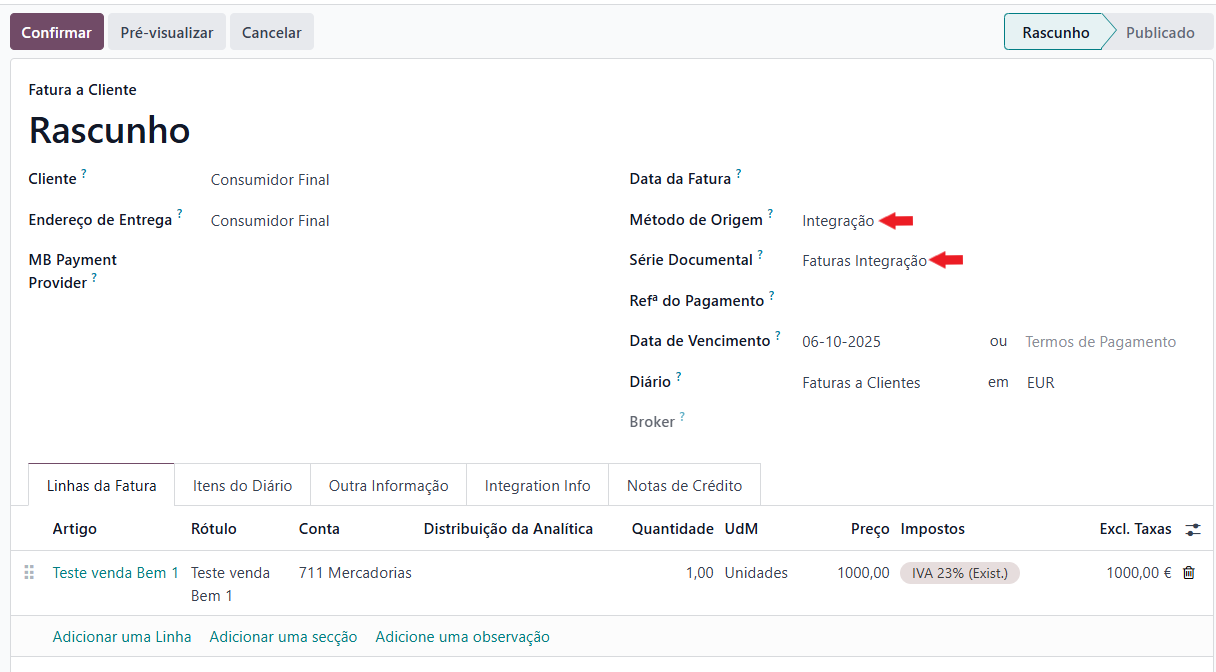
Preencha os campos obrigatórios na nova aba Informação Integração:
Data/Hora da Validação do Documento
Nº Documento Integrado
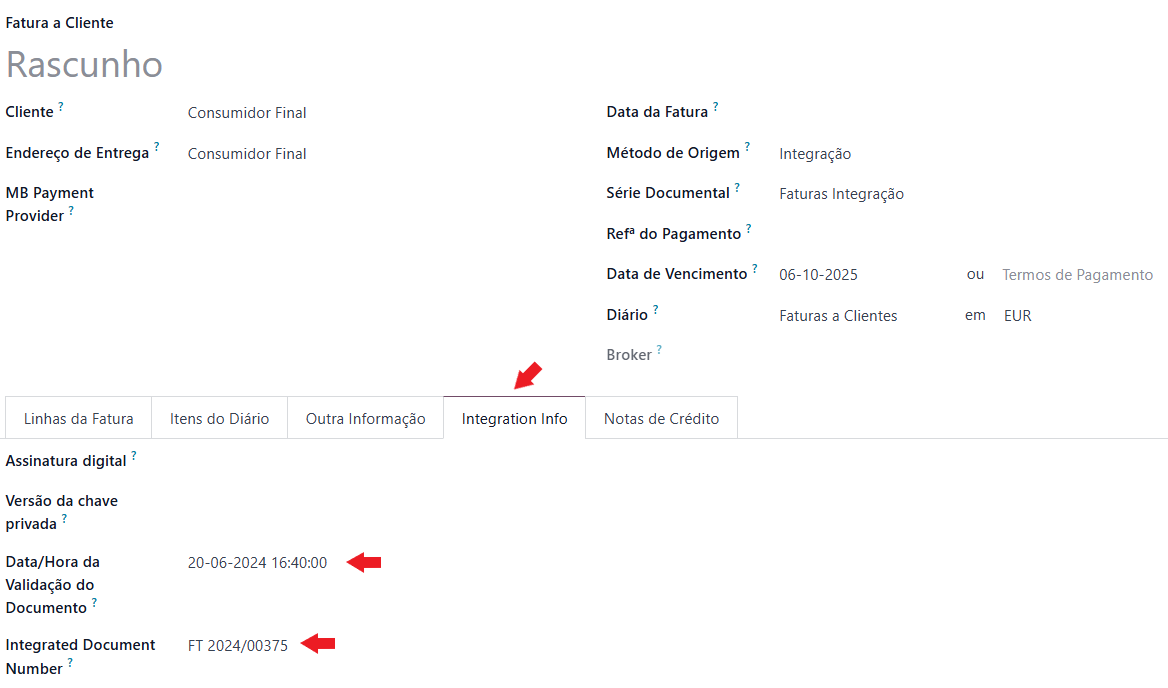
Se o seu documento foi emitido por software certificado deve ainda preencher na mesma aba:
Assinatura Digital, o Hash do documento original
Versão da chave privada, que tem o formato aaaa.b, onde aaaa representa o certificado emissor e b a versão estes dados estão associados ao software anterior
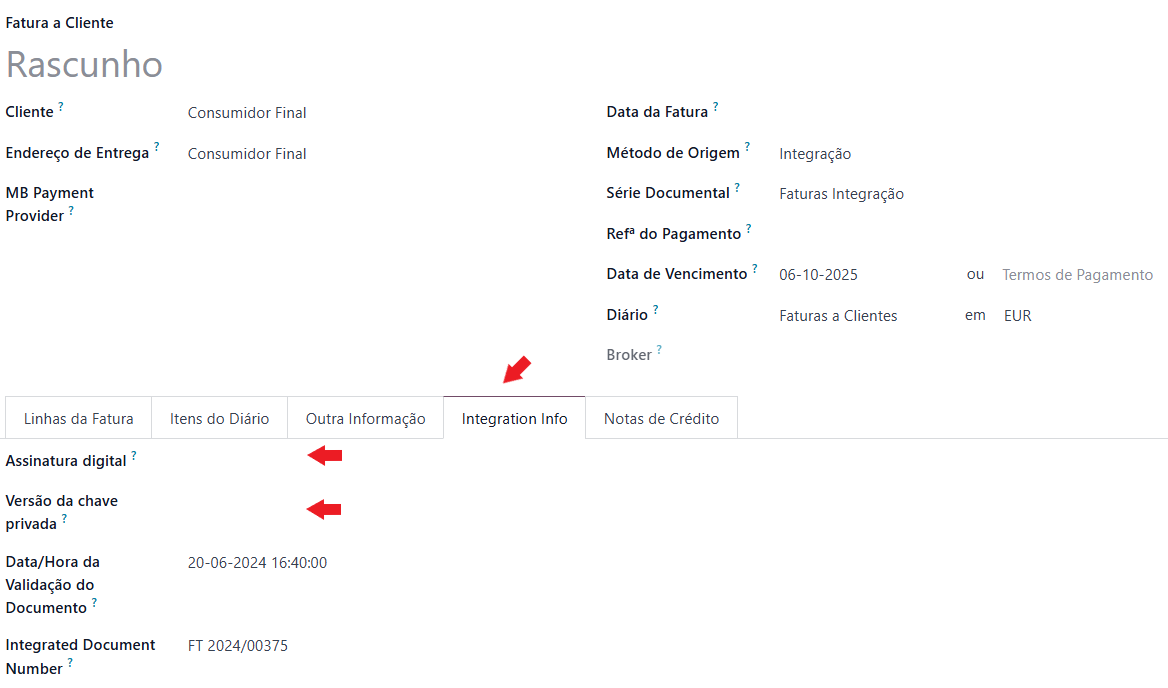
Crie o documento em Odoo com a mesma informação do software de origem
Importante
Não esqueça de verificar que a Data da Fatura e Data de Vencimento estão em conformidade
Nota
Aconselhamos à criação de um template de importação para importação de documentos em massa
Importante
É aconselhado que ao inserir documentos em Odoo, também anexe o PDF original ao documento Odoo, em alguns casos e por restrições da AT, não poderá imprimir uma nova via do documento
Essa situação acontece quando não insere os dados da validação do seu software certificado de onde importa
Caso tudo esteja devidamente preenchido, poderá gerar um novo documento no sistema que terá o seguinte aspeto
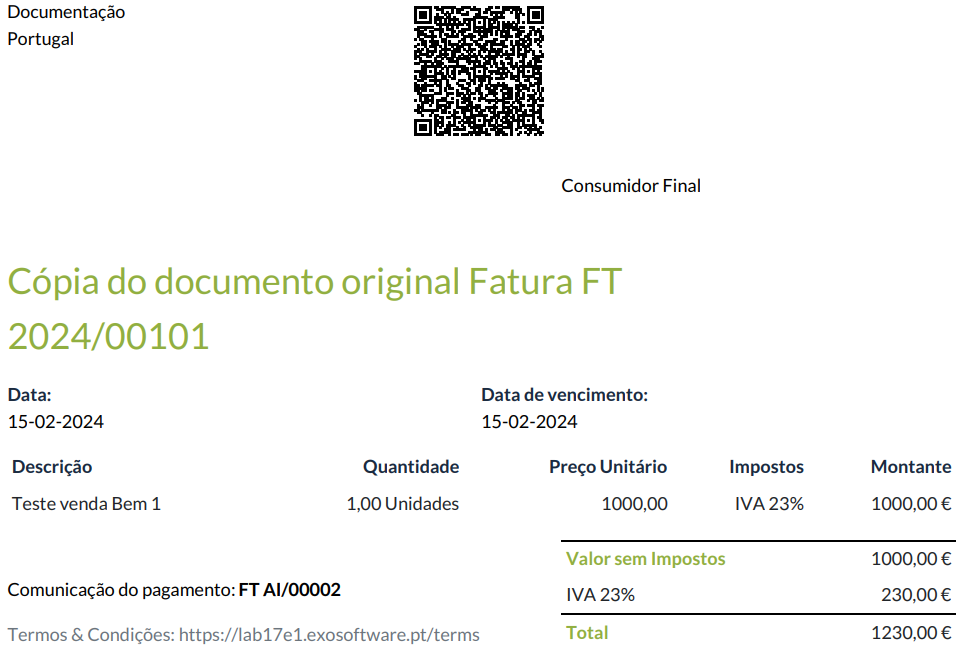
Comunicação por API¶
É possível fazer a comunicação de documentos através de API em vez de serem gerados pelo utilizador no Odoo.
Para essa finalidade são instalados módulos ou apps específicos que lhe permitirão continuar a usar o seu sistema atual, mas ter o Odoo como a ferramenta de backend.
Estes módulos ou apps podem já existir ou ser personalizados às necessidades do utilizador pela nossa equipa técnica.
As configurações de API são feitas numa fase inicial, entre os departamentos técnicos da Exo Software e da sua entidade, para que tudo fique a funcionar corretamente e o utilizador não tenha de se preocupar com o processo.